jdk下载和安装
JDK介绍
jdk是java软件开发工具,里面除了基本的API,还有核心的JVM,java虚拟机,
jvm主要负责和你计算机操作系统的交互,隔离一些不需要的东西,从而形成一个比较完善的虚拟系统,就这要java虚拟机就产生了,它不是自动运行的,而是通过操作系统调用jdk的java.exe来执行的。
所以JDK里面包含了JVM,不是只有API。另外java是解释型语言,经过编译后生成.class字节码文件,但是jvm会根据操作系统来解释运行成你当前操作系统可以识别的语言,
所以JVM起了桥梁的作用,这也是为什么java是跨平台的特性
JVM介绍
大家都知道,Java语言具有跨平台的特性,我们常常说到的 “一次编译,到处运行” 讲的就是这个道理。那么什么是跨平台呢?简单的来说,就是Java程序可以运行在Windows、Linux、Mac等多种机器环境中。在windows中编写的程序可以直接在Linux上运行。那么Java是怎么做到这一点的呢?这就要说到Java的虚拟机(Java Virtual Machine,简称 JVM)。
JVM也是一个软件,不同的平台有不同的版本。我们编写的Java源码,编译后会生成一种 .class 文件,称为字节码文件。 Java虚拟机就是负责将字节码文件翻译成特定平台下的机器码然后运行。也就是说,只要在不同平台上安装对应的JVM,就可以运行字节码文件,运行我们编写的Java程序。
注意:编译的结果不是生成机器码,而是生成字节码,字节码不能直接运行,必须通过JVM翻译成机器码才能运行。不同平台下编译生成的字节码是一样的,但是由JVM翻译成的机器码却不一样。从下图可以看出Java字节码文件和JVM的关系:

compile(javac)面向的是java开发人员。JRE是java运行环境。
安装步骤
1. JDK下载地址:
版本1.7
百度网盘目录https://pan.baidu.com/s/1n8gVeFdvAYWdzPY_yb4CPg
密钥0kgh
版本1.8
2、按步骤 点击下一步安装即可
可更改安装目录
3、安装完成后,需要进行环境变量的配置
1)点击系统变量下面的新建按钮,变量名JAVA_HOME(代表你的JDK安装路径),值对应的是你的JDK的安装路径。
例如: D:\Program Files\Java\jdk1.7.0_80
2)继续在系统变量里面新建一个CLASSPATH变量:注意路径最前面的 小圆点
.;%JAVA_HOME%lib;%JAVA_HOME%lib\tools.jar
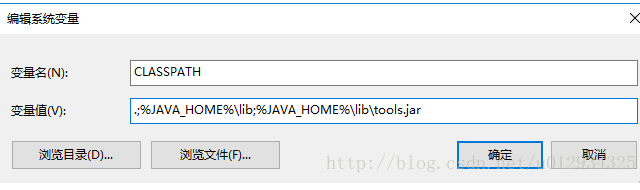
3)系统变量里面找一个变量名是PATH的变量,需要再path里新建一个
%JAVA_HOME%\bin;%JAVA_HOME%\jre\bin
有同学说,win10不识别%JAVA_HOME%
改为绝对路径 D:\Program Files\Java\jdk1.7.0_80\bin;D:\Program Files\Java\jdk1.7.0_80\jre\bin;
但是仍然没解决javac 命令无法识别的问题===待解决

4)测试 cmd
输入java -version命令,可以看你安装的JDK版本。
输入java命令 可看到相关信息即可
注意:可能出现安装失败的原因,也许是环境变量跟某个软件有冲突。删除不必要的环境变量试试。
还有其他因素,不断补充中。。。
参考文档:https://blog.csdn.net/u012934325/article/details/73441617
https://baijiahao.baidu.com/s?id=1602969170263314200&wfr=spider&for=pc



